Sa artikulong ito, tatalakayin natin kung paano i-configure ang awtomatikong pag-update ng seguridad sa Debian gamit mga pag-upgrade na hindi binabantayan .
I-configure ang Automated Security Updates sa Debian
Ang pagsasaayos ng mga pag-upgrade na hindi binabantayan sa Debian 11 ay isang tapat na proseso at madaling gawin sa pamamagitan ng terminal. Gayunpaman, bago i-install, tiyaking napapanahon ang system, at para doon patakbuhin ang sumusunod na command:
sudo angkop na pag-update && sudo apt upgrade
Susunod, isagawa ang sumusunod na command sa terminal upang i-install o kumpirmahin ang pag-install ng mga pag-upgrade na hindi binabantayan sa Debian system:
sudo apt i-install unattended-upgrades
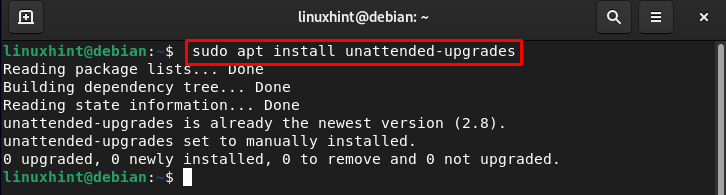
Bilang default, naka-install na ito sa Debian system.
Ngayon ipasok ang sumusunod na command sa terminal upang kumpirmahin kung ang mga pag-upgrade na hindi binabantayan gumagana nang maayos o hindi:
sudo unattended-upgrades --dry-run --debug 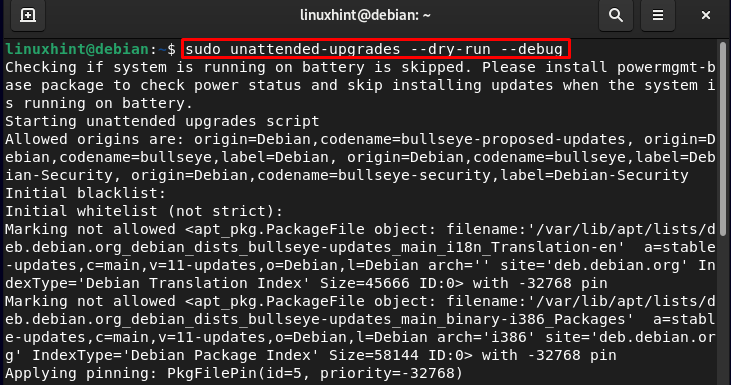
Upang suriin ang katayuan ng mga pag-upgrade na hindi binabantayan sa Debian, gamitin ang systemctl utos:
sudo systemctl status unattended-upgrades.service 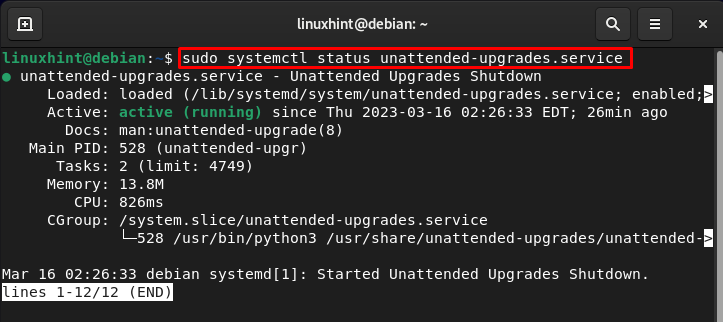
Baguhin ang Configuration File ng Mga Hindi Nag-a-upgrade
Maaari mong gamitin ang anumang text editor upang baguhin ang configuration file. Dito ginagamit namin ang nano upang buksan ang configuration file ng mga pag-upgrade na hindi binabantayan :
sudo nano / atbp / apt / apt.conf.d / 50walang-ingat-pag-upgradeSa sandaling mabuksan ang file, maaari kang gumawa ng mga pagbabago dito, at alisin ang // upang gawing aktibo ang function na iyon.
Sa file mapapansin mo ang isang seksyon na ganito ang hitsura, alisin ang mga // marka mula sa mga linya upang paganahin ang mga update:
'origin=Debian,codename= ${distro_codename} -mga update' ;'origin=Debian,codename= ${distro_codename} -proposed-updates' ;
'origin=Debian,codename= ${distro_codename} ,label=Debian' ;
'origin=Debian,codename= ${distro_codename} ,label=Debian-Security' ;
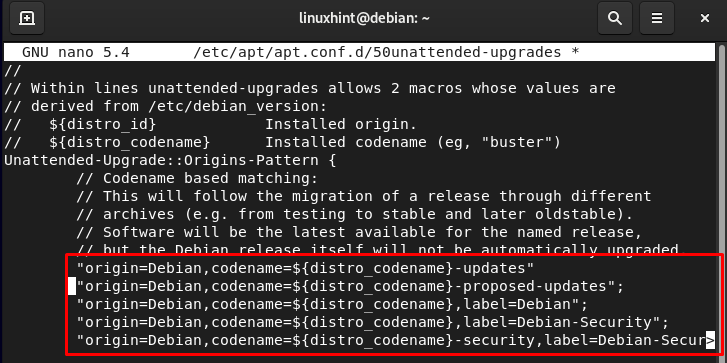
I-save ang file gamit ang “CTRL+X” , idagdag 'AT' at pindutin ang Enter.
I-enable ang Mga Unattended Upgrade sa Debian 11
Upang paganahin ang mga pag-upgrade na hindi binabantayan sa iyong system, kakailanganin mong i-configure ang file. Ipasok ang sumusunod na command sa terminal at pindutin ang Enter:
sudo dpkg-reconfigure --priyoridad = mababang unattended-upgradeMay lalabas na pop-up sa iyong screen, piliin Oo upang paganahin ang mga pag-upgrade na hindi binabantayan kay Debian.
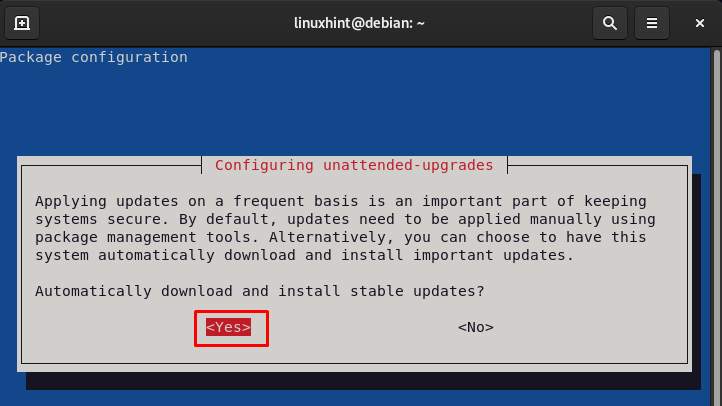
Tandaan: Mas mainam na i-reboot ang system upang mailapat ang mga awtomatikong pagbabago sa Debian.
Huwag paganahin ang Mga Hindi Nag-a-upgrade sa Debian 11
Bagama't ang mga pag-upgrade na hindi binabantayan ay kapaki-pakinabang, maaari mong i-disable ang mga ito anumang oras sa pamamagitan ng muling pagpapatupad ng sumusunod na command.
sudo dpkg-reconfigure --priyoridad = mababang unattended-upgradeAng sumusunod na pop-up ay lilitaw, piliin ang Hindi upang huwag paganahin ang mga ito:
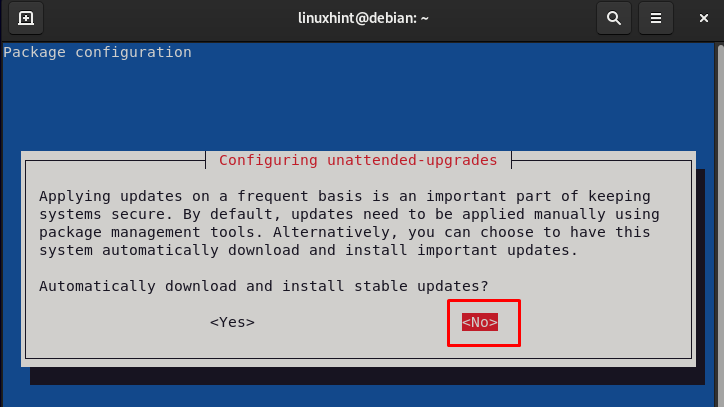
Bottom Line
Kino-configure ang mga pag-upgrade na hindi binabantayan ay isang epektibong feature sa Debian system na nag-automate sa proseso ng pag-install ng mga update sa system. Makakatulong ito sa kanila na panatilihing napapanahon ang iyong system. Naka-install na ito sa Debian; gayunpaman, kailangan mong i-configure ito at pagkatapos ay paganahin ang serbisyo nito upang matiyak ang pag-install ng awtomatikong pag-update sa system.